- Об уведомлениях
- Как создать уведомления в опросах
- Назначение условий для уведомлений
- Редактирование текста письма
- Как отправить уведомления участникам опроса
- Вызов веб-сервиса
Об уведомлениях в опросах
Когда вы создаете онлайн-опрос для клиентов, сотрудников или партнеров, важна не только скорость сбора данных, но и оперативная реакция на полученные ответы.
Функция уведомлений в QUESTIONSTAR.RU позволяет автоматически отправлять электронные письма или обращаться в веб-службу при выполнении определенного условия анкеты.
Эта функция особенно полезна, если вы хотите немедленно реагировать на критически важные ответы или запускать автоматизированные процессы проверки.
Уведомления — это правила, которые срабатывают при получении ответа на онлайн-опрос.
Они помогают:
- мгновенно получать письма о новых результатах;
- уведомлять сотрудников компании при определённых оценках;
- запускать сторонние сервисы (CRM, Helpdesk, Slack) через вебхуки.
Таким образом, маркетинговые исследования становятся более гибкими: вы не только проводите онлайн-опрос, но и сразу реагируете на обратную связь.
Типичные сценарии применения уведомлений в онлайн-опросах:
- - Существующий клиент оставляет плохой отзыв → Ваш отдел обслуживания автоматически уведомляется по электронной почте, чтобы вы могли быстро отреагировать.
- - Потенциальный новый клиент проявляет интерес к продукту → Его контактные данные передаются в вашу CRM-систему через веб-сервис.
- - Пользователь сообщает о технической проблеме → ИТ-отдел уведомляется, а участник получает автоматическое подтверждение.
- - Сотрудник сообщает о недовольстве во внутреннем опросе → Отдел кадров информируется немедленно, не дожидаясь результатов.
- - Клиент хочет, чтобы с ним связались → Письмо с подтверждением будет отправлено автоматически.
- - Участник регистрируется на мероприятие, вебинар или семинар → Отправляется автоматическое подтверждение с подробностями мероприятия.
Уведомления позволяют вам действовать в режиме реального времени — быстрее, точнее и без необходимости в ручную реагировать на каждый ответ.
Как создать уведомления в опросах
Чтобы создать уведомление, создайте ваш опрос и выполните следующие действия:
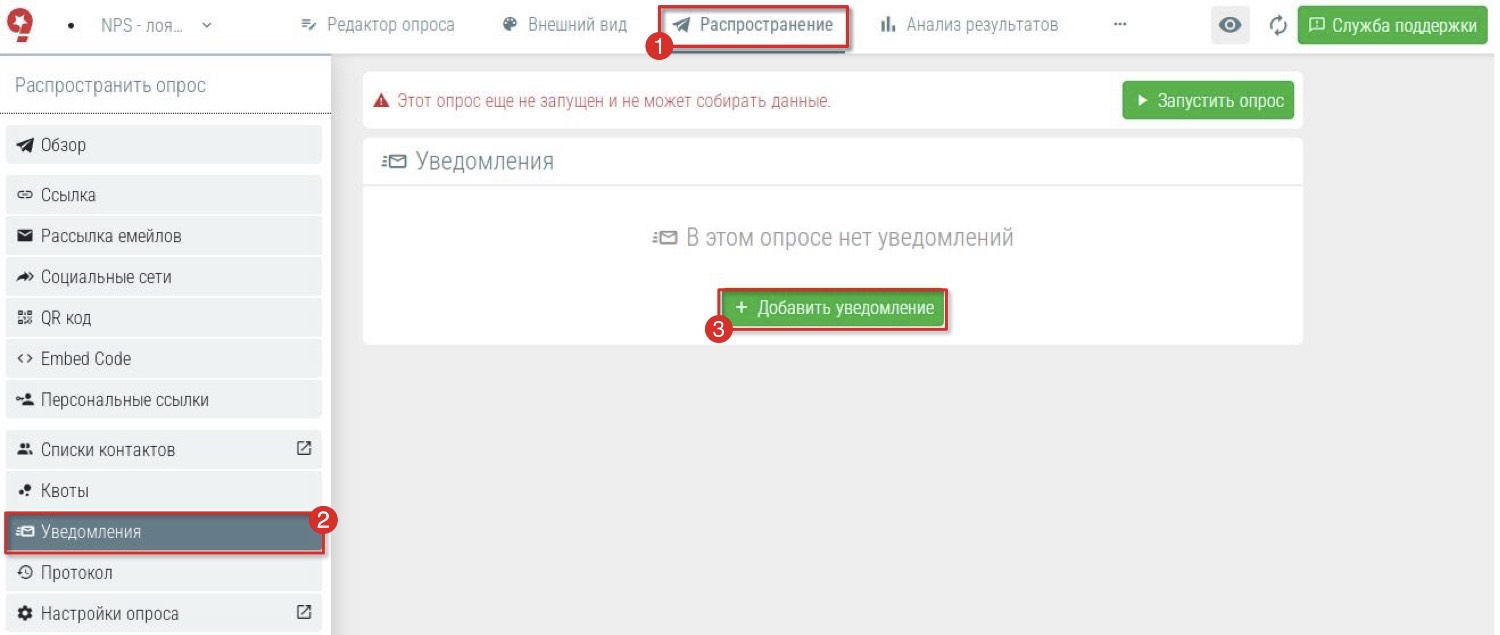
- Перейдите в раздел «Распространение»
- Нажмите «Уведомления» в левом меню
- Нажмите + Добавить уведомление
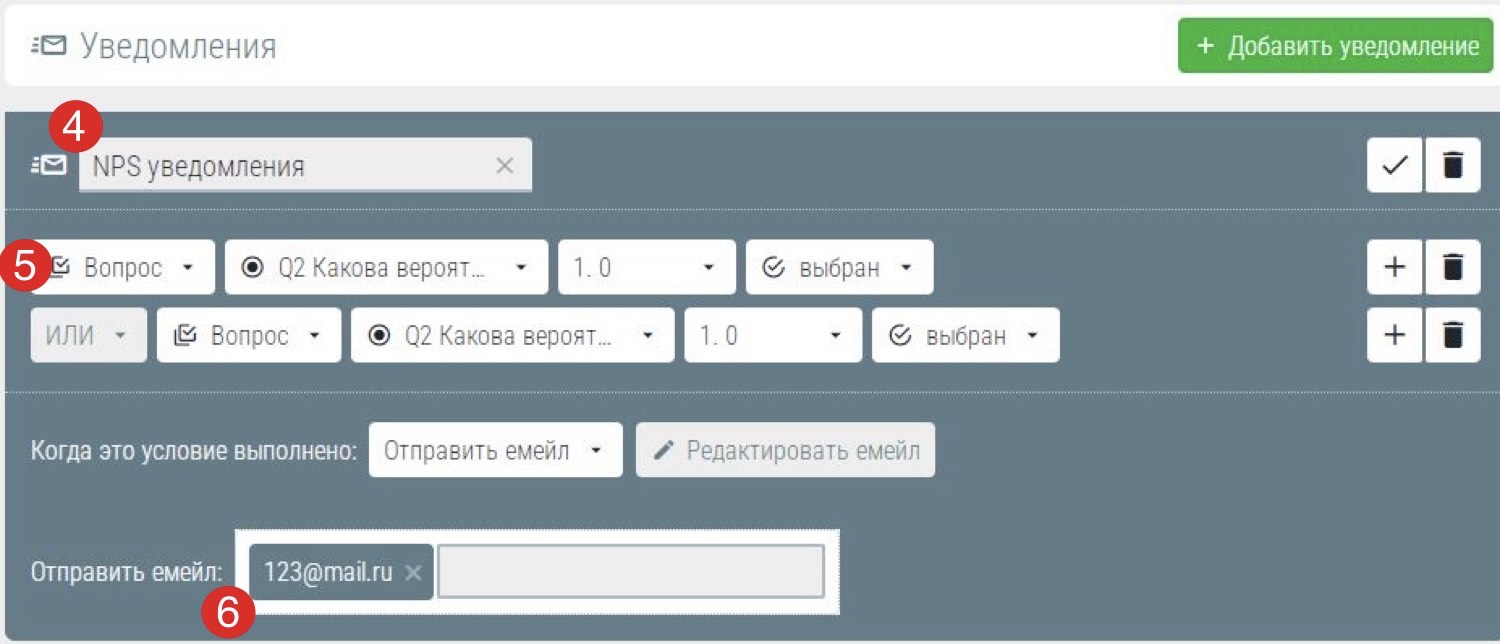
4. Дайте уведомлению осмысленное имя (это имя будет использоваться только внутри компании и не будет показано респондентам).
5. Определите условие , при котором должно срабатывать уведомление.
6. Введите адрес(а) электронной почты , на которые следует отправить уведомление.
Совет:
вы можете создать столько уведомлений, сколько захотите, чтобы охватить различные условия и сценарии реагирования.
Назначение условий для уведомлений
Уведомление будет отправлено только в случае определения вами условий.
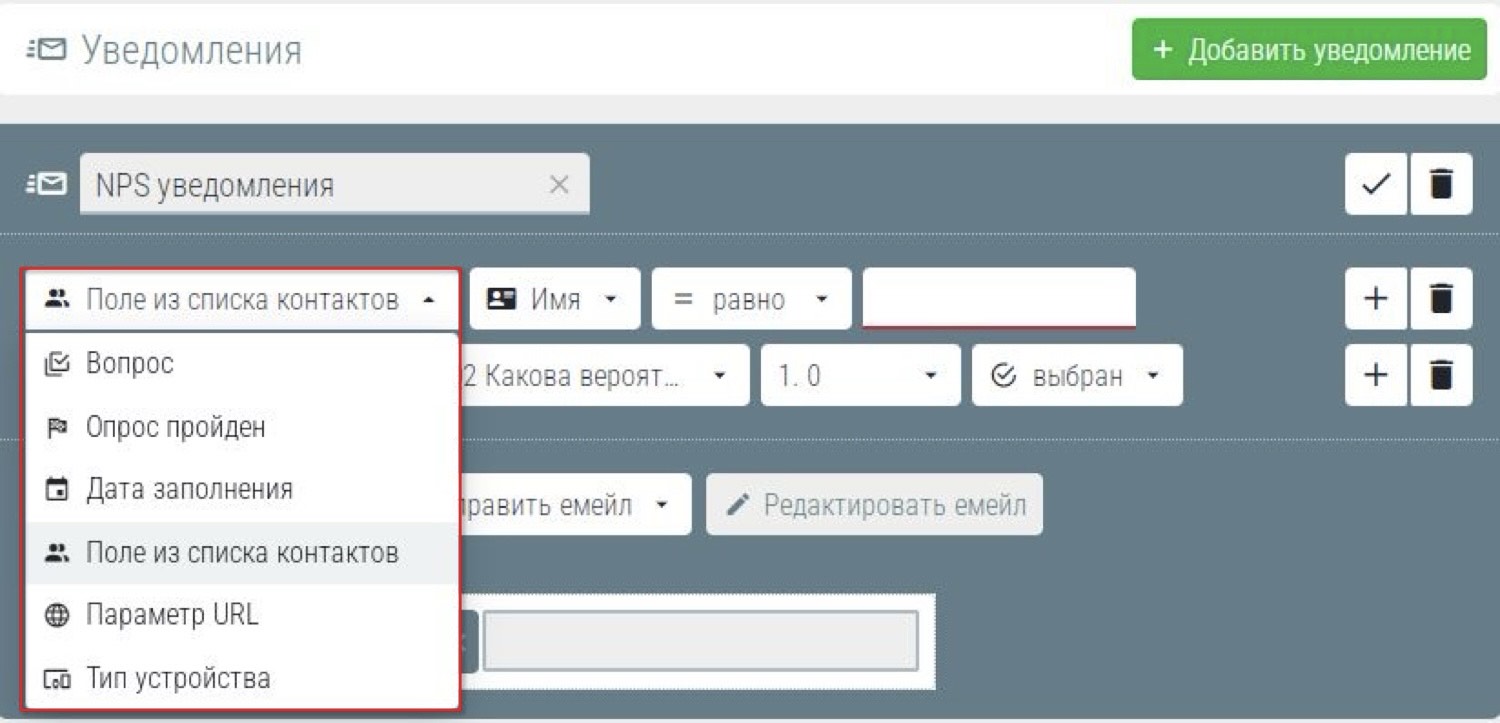
Для определения условий вам доступны следующие критерии:
- Ответы на отдельные вопросы — например, для конкретных значений или вариантов выбора.
- Завершение опроса — например, только после полного заполнения анкет.
- Дата завершения — например, если завершено в течение определенного периода.
- Информация из списка контактов — например, если тип клиента «особенно важный».
- Параметры URL — например, когда вы назначаете определенный параметр: с какого сайта пришел респондент, с какого именно QR кода или ссылки и т.д.
Подробнее в статье о настройке ссылок и QR-кодов для вашего опроса. - Тип устройства — например, только при доступе через смартфон.
Несколько условий можно объединить с помощью операторов AND или OR для надежного отображения даже сложных сценариев.
Редактирование текста письма
Это позволяет вам персонализировать свое сообщение и отвечать напрямую на ответы респондентов.
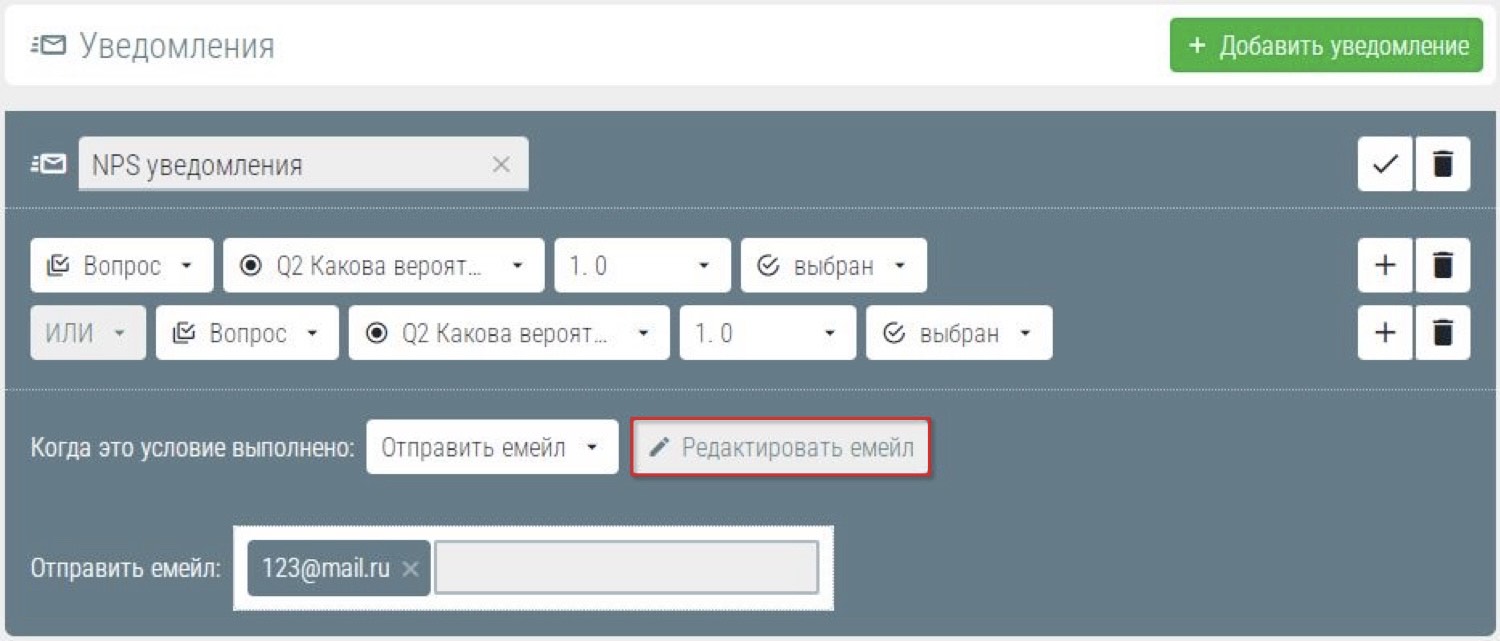
Нажмите
«Редактировать емейл» , чтобы настроить содержимое уведомления.
В этом диалоговом окне вы можете:
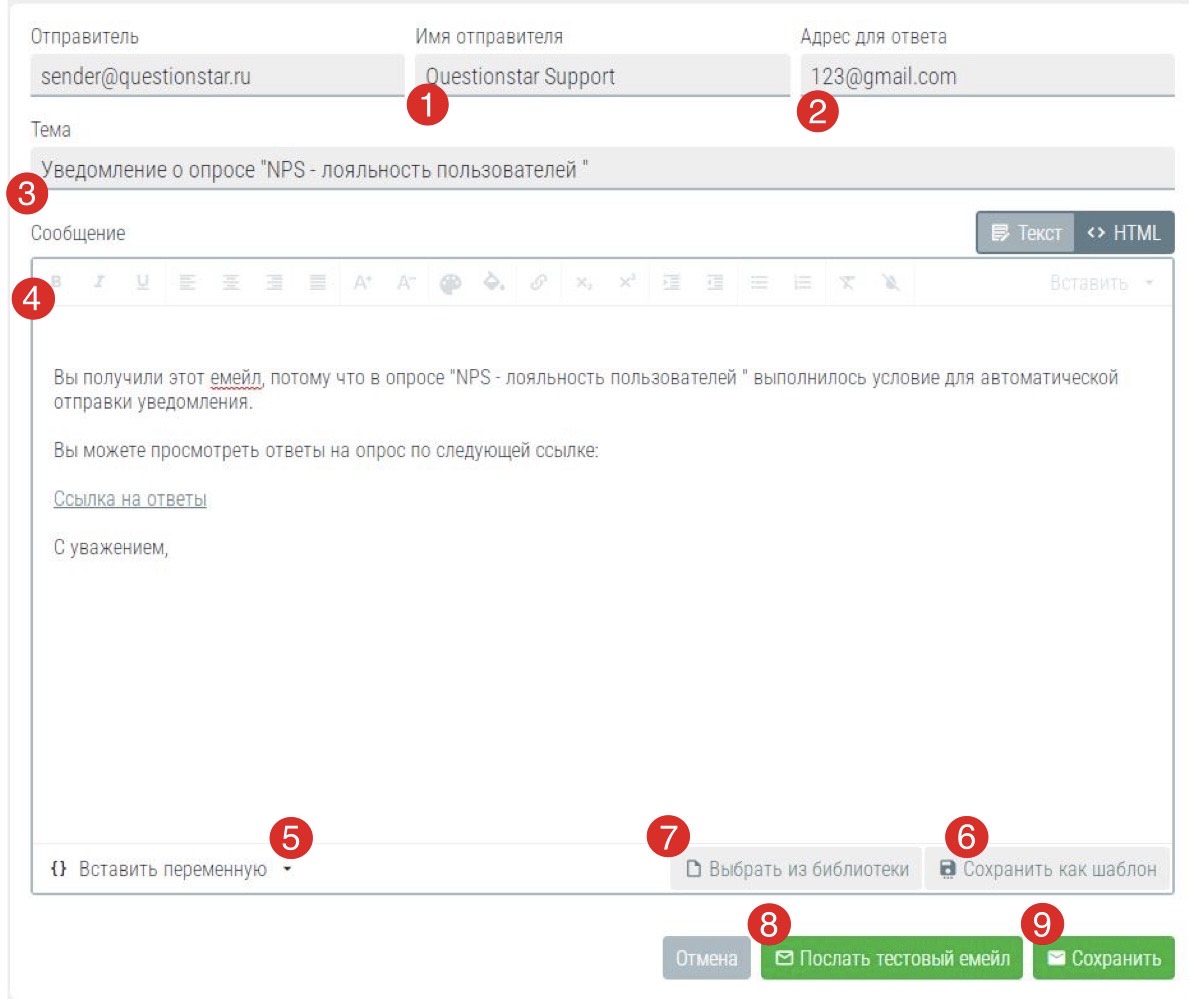
- Указать имя отправителя . Большинство почтовых программ отображают это имя вместо фактического адреса отправителя.
- Назначить адрес для ответа (для любых отзывов).
- Настроить тему письма .
- Текст сообщения формулируйте индивидуально.
- При необходимости вставьте переменную — например, ссылку на заполненную анкету или значения списка контактов.
- Сохранить текст как шаблон .
- Загрузить существующий шаблон из вашей библиотеки.
- Отправить тестовое письмо для проверки.
- Сохранить уведомление по электронной почте .
Вы можете интегрировать ответы респондентов непосредственно в текст электронного письма. Перейдите в Настройки опроса → Конец опроса → Показать ответы респондента
Параметр «Показать ответы респондента» позволяет участникам в завершении перейти на страницу, где вся анкета будет представлен в полном объеме.
Выбранные респондентом варианты ответа и введенные им тексты присутствуют в соответствующих полях ввода. Тем не менее, респондент не может изменить или адаптировать свои ответы. Подробнее в статье "Настройка конца опроса"
Примечание:
Адрес отправителя («От») изменить нельзя . Использование собственных адресов электронной почты часто приводит к тому, что сообщения попадают в папку «Спам» или блокируются почтовым сервером получателя. QUESTIONSTAR использует для отправки сертифицированный адрес sender@questionstar.ru, который распознаётся основными почтовыми сервисами и соответствует стандарту DomainKeys Identified Mail (DKIM).
Вы можете отправлять письма через свой почтовый сервер.
Это требует технических настроек как с вашей, так и с нашей стороны.
Эта услуга платная. Пожалуйста, свяжитесь с нами, если вы заинтересованы support@questionstar.ru
Как отправить уведомление участникам опроса
В некоторых случаях вам может потребоваться отправлять уведомления непосредственно участникам, например:
- подтвердить регистрацию на мероприятие,
- или для подтверждения получения отчета о проблеме .
Для этого анкета должна содержать текстовый вопрос типа «адрес электронной почты».
Это можно сделать в режиме «Редактирование опроса».
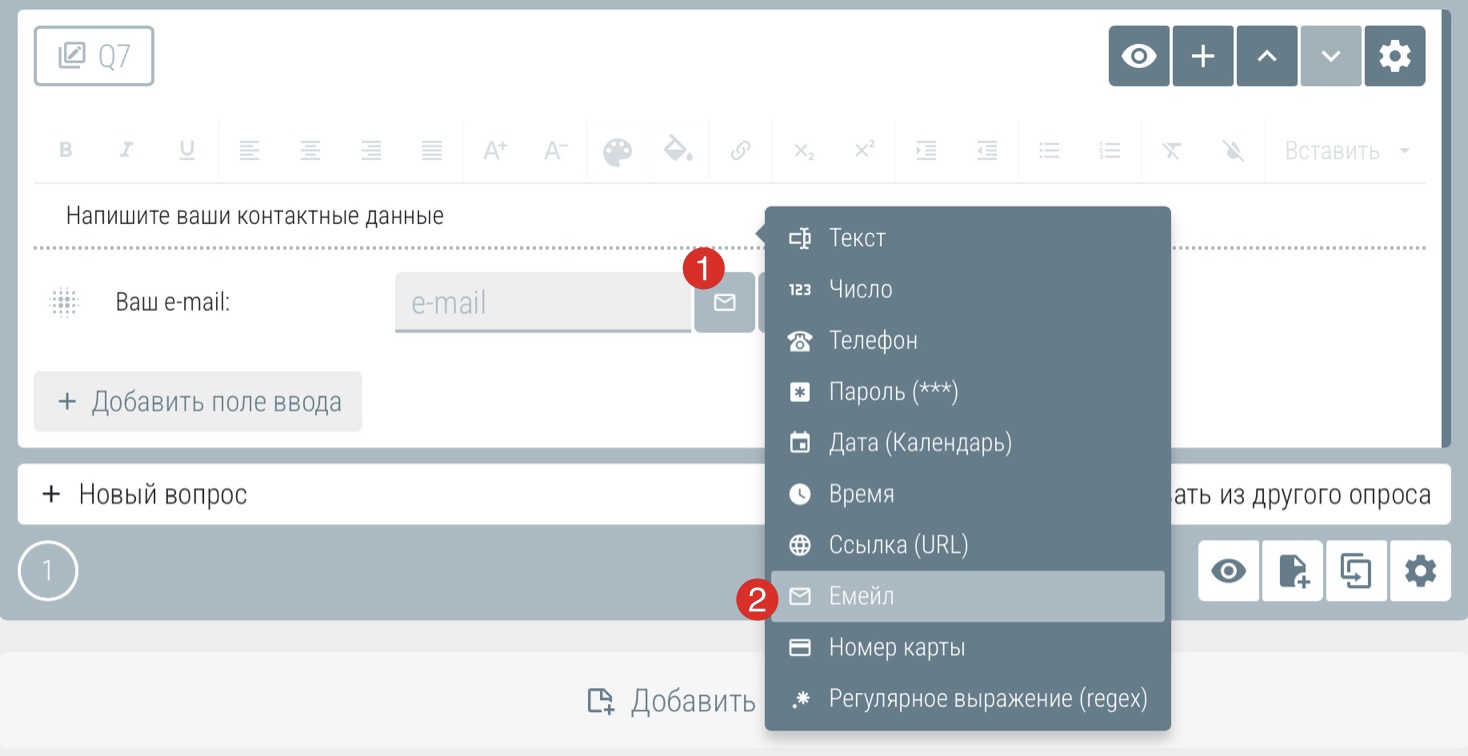
Если это требование выполнено, выберите «Уведомления» в настройках опроса и укажите соответствующий вопрос в качестве источника адреса электронной почты в раскрывающемся поле «Отправить емейл».

Уведомление будет автоматически отправлено на указанный адрес электронной почты при возникновении настроенного условия.
Примечание:
Для подтверждения согласия используйте настройку Double Opt-In (двойное согласие) , который можно активировать в настройках опроса. Этот механизм предлагает специальные функции, позволяющие вам гарантированно соблюдать требования законодательства к процедуре двойного согласия.
Вызов веб-сервиса
Если вы хотите вызвать веб-сервис вместо электронной почты — например, для автоматической передачи данных в CRM-систему, систему тикетов или другую стороннюю систему — выберите «Вызвать веб-сервис» (2) в раскрывающемся меню «Когда это условие выполнено» (1) и нажмите «Редактировать параметры веб-сервиса» (3) .
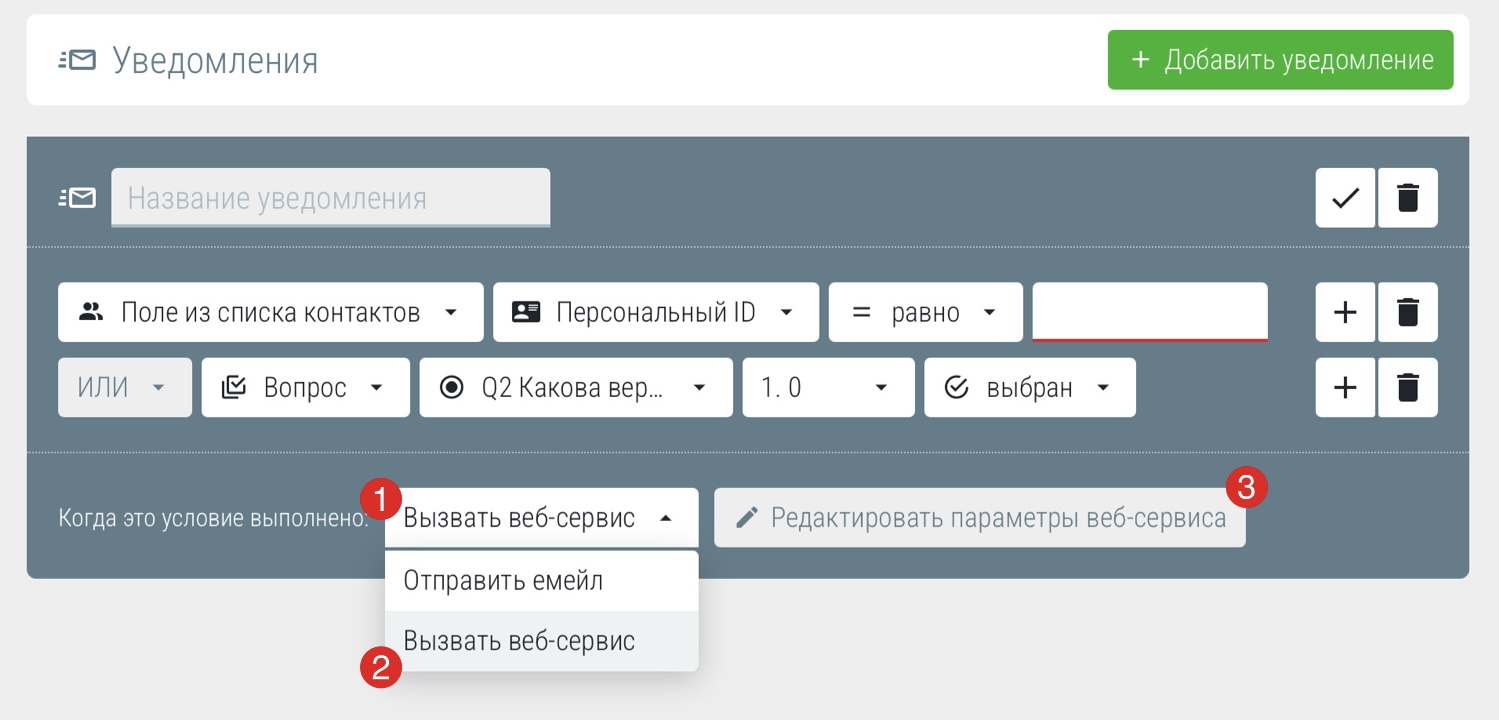
В «Редактировать параметры веб-сервиса» вы можете:
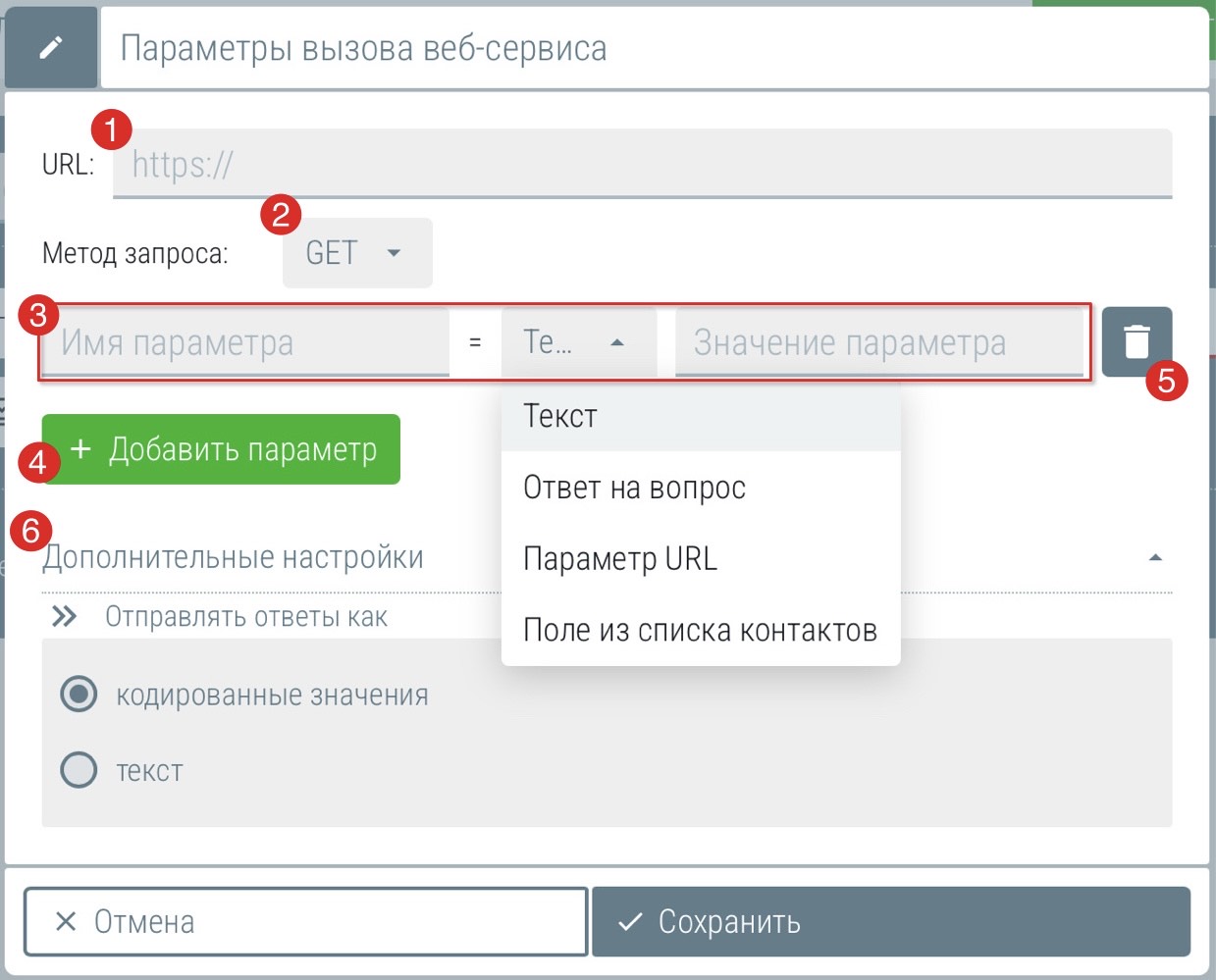
- указать целевой URL (конечную точку) веб-службы,
- выберите нужный метод HTTP (GET или POST),
- определить параметры — с фиксированными или динамическими значениями из анкеты, списка контактов или URL,
- добавить дополнительные параметры
- или удалите те, которые больше не нужны.
- В расширенных настройках вы указываете, следует ли передавать варианты ответов в виде кодов (например, «1», «2», «3») или в виде текстовых значений (например, «удовлетворён», «нейтрален»).

